CentOS MySQL端口详解
在CentOS系统中,MySQL的默认端口是3306,本文将详细介绍如何在CentOS上查看和修改MySQL的端口号,以及如何开放相应的防火墙端口以允许远程访问。
一、查看MySQL端口号
1. 通过命令行查看
登录到MySQL服务后,可以执行以下SQL命令来查看当前MySQL实例使用的端口号:
SHOW GLOBAL VARIABLES LIKE 'PORT';
mysql -u root -p Enter password: SHOW GLOBAL VARIABLES LIKE 'PORT';
输出结果类似如下:
+---------------+-------+ | Variable_name | Value | +---------------+-------+ | port | 3306 | +---------------+-------+
在这个示例中,MySQL的端口号是3306。
2. 通过配置文件查看
另一种方法是通过查看MySQL的配置文件,MySQL的配置文件通常位于/etc/my.cnf或/etc/mysql/my.cnf,使用文本编辑器打开配置文件:
sudo nano /etc/my.cnf
查找文件中的port关键字:
[mysqld] port = 3306
这个行指定了MySQL服务使用的端口号,在这个例子中,MySQL端口号为3306。
二、修改MySQL端口号
1. 编辑配置文件
要修改MySQL的默认端口号,首先需要编辑MySQL的配置文件,假设我们将端口号改为3323:
[mysqld] port = 3323
保存并关闭文件。
2. 重启MySQL服务
修改配置文件后,需要重启MySQL服务以使更改生效:
sudo systemctl restart mysqld
三、开放防火墙端口
为了允许远程访问MySQL服务器,需要在防火墙中开放相应的端口,在CentOS 7及更高版本中,firewalld是默认的防火墙管理工具。
1. 开启端口3306(或你修改后的端口)
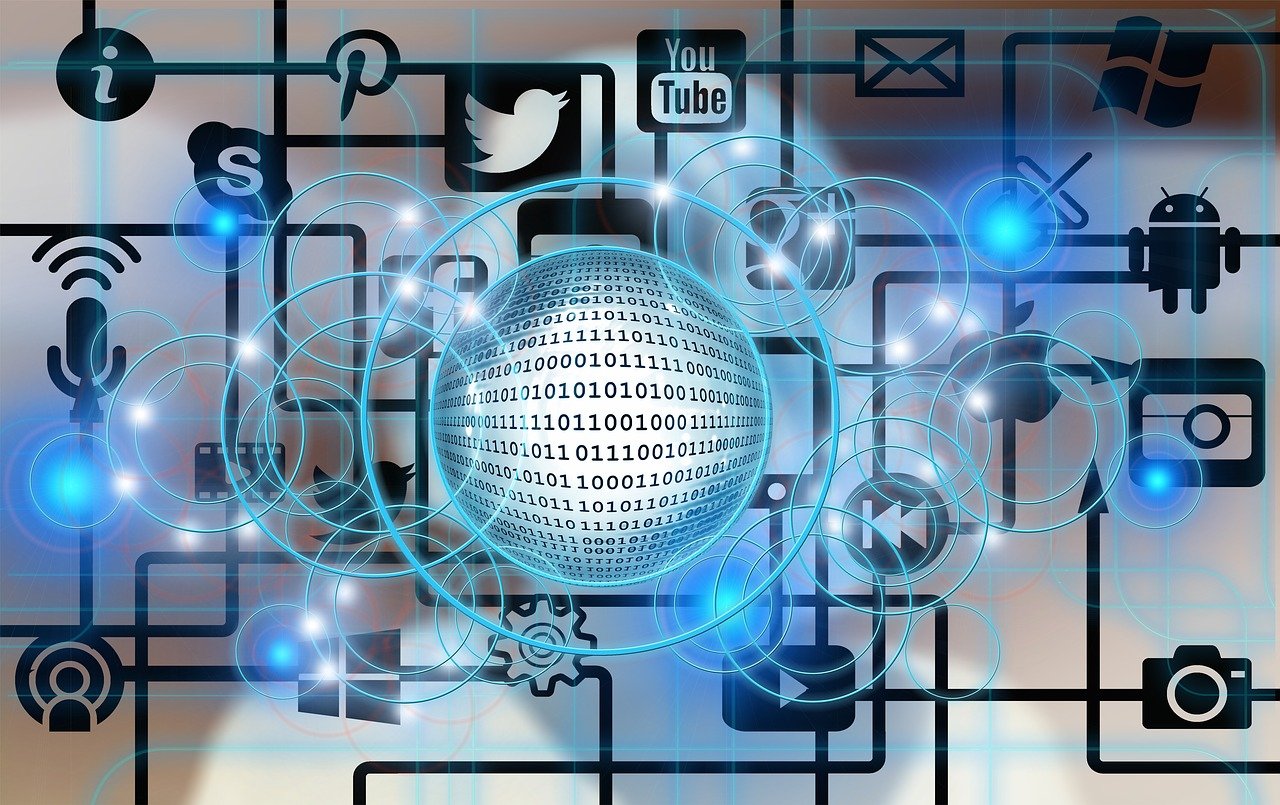
sudo firewall-cmd --zone=public --add-port=3306/tcp --permanent
如果修改后的端口是3323,则执行:
sudo firewall-cmd --zone=public --add-port=3323/tcp --permanent
2. 重启防火墙
sudo firewall-cmd --reload
3. 查看已经开放的端口
sudo firewall-cmd --list-ports
确认3306或3323端口已在开放列表中。
四、测试连接
使用不同的端口测试连接到每个MySQL实例,确保配置正确:
mysql -u root -p -P 3306 -S /var/lib/mysql1/mysql.sock mysql -u root -p -P 3307 -S /var/lib/mysql2/mysql.sock
通过上述步骤,我们可以轻松地在CentOS系统上查看和修改MySQL的端口号,并通过配置防火墙规则来允许远程访问,这对于调试和管理MySQL服务器非常有用,希望本文的介绍能够帮助您顺利完成这些操作。
原创文章,作者:未希,如若转载,请注明出处:https://www.kdun.com/ask/1414204.html
本网站发布或转载的文章及图片均来自网络,其原创性以及文中表达的观点和判断不代表本网站。如有问题,请联系客服处理。







发表回复